【R语言图形化操作】
发布时间: 2024-11-03 18:20:39 阅读量: 23 订阅数: 16 

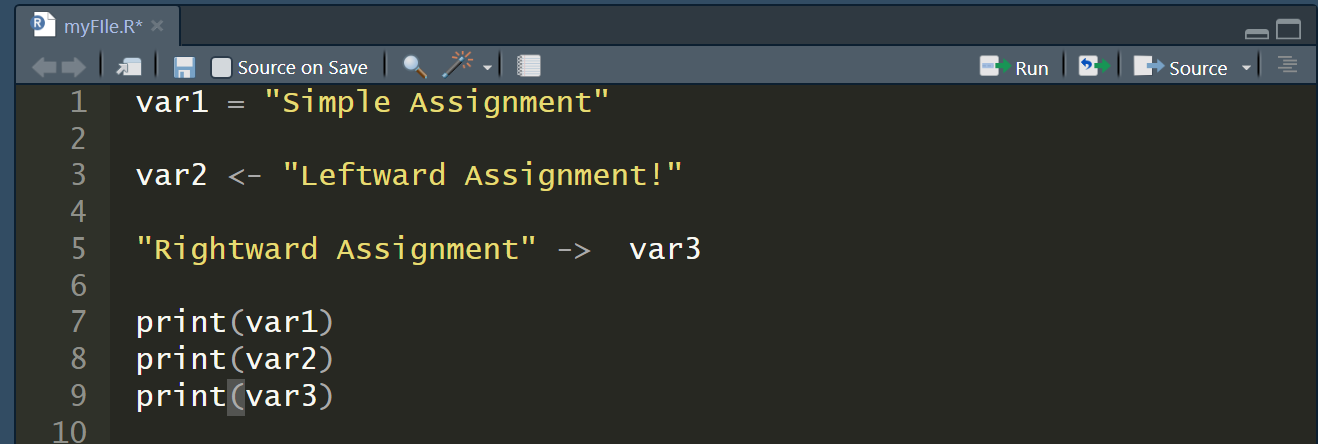
# 1. R语言图形化操作概述
在数据分析和科学研究中,图形化操作不仅能够直观地展示数据特征,而且对于发现数据模式和规律有着至关重要的作用。R语言,作为一种功能强大的统计编程语言,其图形化操作尤为引人注目。它提供了丰富多样的图形生成功能,从简单的散点图到复杂的交互式图形,R语言都能高效地实现。
在接下来的章节中,我们将首先介绍R语言图形化操作的基本概念,随后逐步深入到基础图形的创建与定制、高级图形的实现方法,以及如何自定义图形和案例实践。本章内容将为读者打下坚实的图形化基础,为后续学习做好铺垫。我们不仅会讨论图形化的基本原理和组成部分,还会涵盖图形窗口的管理和多图显示技术,让读者能够在图形化操作中游刃有余。
# 2. 基础图形的创建与定制
### 2.1 基础图形绘制原理
#### 2.1.1 图形的组成元素
在R语言中,基础图形由若干基本元素构成,包括点、线、形状、文本、图例和坐标轴等。理解这些元素的构成是进行图形定制的前提。点通常用于散点图中表示数据点的位置,线可以连接点形成线图,表示趋势或数据间的连续关系。形状常用于区分数据组别,而文本则用于添加图表的标题、轴标签和数据说明。图例用于解释图中不同的颜色、符号或线条类型所代表的具体内容,坐标轴则为数据提供参照系。
#### 2.1.2 常用基础图形函数
R语言提供了一系列函数来创建基础图形。例如,`plot()` 函数是最通用的绘图函数,可以根据数据的类型和结构绘制出散点图、线图、条形图等。`hist()` 函数用于创建直方图,`barplot()` 用于创建条形图,`boxplot()` 用于创建箱型图。这些函数都是图形绘制的基础工具,它们的参数设置和用法是图形定制的关键。
### 2.2 图形参数的调整与优化
#### 2.2.1 颜色、符号和线型
颜色、符号和线型是图形视觉效果的重要组成部分,直接影响图形的表现力和信息的清晰度。在R语言中,可以使用`col`参数设置图形的颜色,`pch`参数定义点的类型,`lty`和`lwd`分别用于设置线型和线宽。例如,要设置点的颜色为红色,可以使用`col="red"`;要使用星号表示点,可以使用`pch=8`。
```r
# 绘制散点图,自定义颜色和符号
plot(x, y, col="red", pch=8)
```
在这段代码中,`x` 和 `y` 表示数据点的坐标。我们通过`col`参数指定了点的颜色为红色,通过`pch`参数指定了点的形状为星号。
#### 2.2.2 图例、坐标轴和文本注释
图例、坐标轴和文本注释对于图形的信息传达至关重要。`legend()`函数可以添加图例到图形中,`axis()`函数可以自定义坐标轴的外观,而`text()`函数可以添加文本注释。例如,添加图例的代码如下:
```r
# 在图形中添加图例
legend("topright", legend=c("Group 1", "Group 2"), col=c("red", "blue"), pch=16)
```
这里,`"topright"`指定了图例的位置在图形的右上角,`legend`参数定义了图例的文本,`col`和`pch`参数分别设置了图例中各组颜色和符号。
### 2.3 图形窗口的管理
#### 2.3.1 多图显示技术
R语言支持在一个图形窗口中显示多个图形,这对于比较数据非常有用。可以使用`mfrow`或`mfcol`参数来设置图形排列。例如,以下代码将在一个窗口中创建一个2行1列的图形阵列:
```r
# 设置图形排列为2行1列
par(mfrow=c(2,1))
# 第一个图形
plot(x1, y1)
# 第二个图形
plot(x2, y2)
```
在这里,`par(mfrow=c(2,1))` 设置了两个图形垂直排列。`plot(x1, y1)` 和 `plot(x2, y2)` 分别绘制了两个图形。
#### 2.3.2 设备驱动和输出格式
在R中,可以使用不同的设备驱动来创建图形的不同输出格式,如图片、PDF、SVG等。例如,要将图形输出为PDF文件,可以使用`pdf()`函数:
```r
# 开启PDF设备,设置文件名为example.pdf
pdf("example.pdf")
# 绘制图形
plot(x, y)
# 关闭PDF设备
dev.off()
```
在这段代码中,`pdf("example.pdf")` 开启了一个PDF设备,并将后续的图形输出到名为`example.pdf`的文件中。使用`dev.off()`关闭设备,完成图形输出。
通过对基础图形的创建与定制章节的介绍,我们可以看到,R语言在基础图形的操作中提供了多种灵活的方式来定制和优化图形的视觉效果。这为数据分析提供了更为直观和丰富的表达方式。接下来的章节我们将深入探讨高级图形的实现方法,探索更多复杂数据的图形化展示技术。
# 3. 高级图形的实现方法
## 3.1 多变量数据的图形化展示
在处理复杂数据集时,可视化多变量数据成为分析中的一项重要任务。它能够帮助研究者和数据分析师揭示数据间的内在联系,促进对数据深层次的理解。在本节中,我们将探讨散点图矩阵和高维数据的降维图形展示方法。
### 3.1.1 散点图矩阵的生成
散点图矩阵(Scatter Plot Matrix)是展示多个变量间关系的有效工具,它是由多个散点图组成,每一个散点图展示一对变量之间的关系。在R语言中,我们可以使用`pairs`函数来创建散点图矩阵。
```r
# 示例代码:创建散点图矩阵
data(mtcars) # 使用mtcars内置数据集
pairs(mtcars) # 绘制散点图矩阵
```
通过上面的代码,我们将`mtcars`数据集中的各个变量通过散点图矩阵展示出来。散点图矩阵的对角线位置可以显示变量的直方图或核密度图,而非对角线位置显示的是变量间的散点图。
### 3.1.2 高维数据的降维图形展示
当数据集维度很高时,直接使用多变量图形展示变得不切实际。这时,我们可以采用降维技术将数据投影到二维或三维空间中,然后再进行图形化展示。主成分分析(PCA)是一种常用的降维技术。
```r
# 示例代码:使用PCA降维并图形化展示
data(iris) # 使用iris数据集
iris.pca <- prcomp(iris[,1:4], scale. = TRUE) # 对数据进行PCA分析
plot(iris.pca) # 绘制PCA结果的散点图
```
在上面的示例中,我们对`iris`数据集进行主成分分析,并使用`plot`函数绘制了结果的散点图。通过降维,原本高维的数据被可视化到一个二维的平面上,便于我们进行观察和分析。
## 3.2 统计图形的深入应用
在数据探索过程中,统计图形是不可或缺的工具。R语言提供了丰富的统计图形,本节将讨论盒须图、条形图、密度图和直方图的高级应用。
### 3.2.1 盒须图和条形图的高级使用
盒须图(Boxplot)可以展示数据的分布情况,包括中位数、四分位数、异常值等统计信息。条形图(Barplot)常用于展示分类数据的频数或百分比。我们可以使用`ggplot2`包来创建更为复杂和美观的统计图形。
```r
# 示例代码:创建复杂的盒须图和条形图
library(ggplot2) # 加载ggplot2包
p1 <- ggplot(iris, aes(Species, Sepal.Width)) + geom_boxplot() # 创建盒须图
p2 <- ggplot(mpg, aes(class)) + geom_bar() + coord_flip() # 创建条形图
p1 # 输出盒须图
p2 # 输出条形图
```
在这些示例中,我们创建了两个高级的图形:一个展示鸢尾花(iris)数据集中不同种类花瓣宽度的盒须图,另一个展示汽车数据集(mpg)中不同类别的频数条形图,并使用`coord_flip`函数将条形图进行水平翻转以改善视觉效果。
### 3.2.2 密度图和直方图的组合技术
密度图(Density Plot)和直方图(Histogram)是理解数据分布特征的另外两种常用图形。在R语言中,我们可以将这两种图形结合起来,使用`ggplot2`包来创建组合图形。
```r
# 示例代码:组合密度图和直方图
library(ggplot2) # 加载ggp
```
0
0






